

Vernon Roderick에 의해, 마지막 업데이트 : July 3, 2020
특히 Windows 컴퓨터에서 대부분의 시간을 보낸 후 Mac에 익숙해졌을 때 일부 파일을 삭제하는 것이 일반적입니다. 그러나 일반적이지 않은 것은 실제로 불가능하기 때문에 영구적으로 손실되는 것입니다. 많이있다 맥 삭제 취소 누군가 파일을 검색 할 수 없다고 불평하는 경우는 거의 없습니다.
이 기사는 가장 효과적인 몇 가지에 대해 이야기 할 것입니다 맥 삭제 취소 파일을 영구적으로 잃어버린 극소수 중 하나가 되지 않도록 하는 솔루션입니다. 최선의 해결책이라고 생각하는 것부터 시작하겠습니다.
부품 1. Mac 삭제 취소 프리웨어: 컴퓨터 데이터 복구2부. Mac 삭제 취소 백업: Time MachinePart 3. Mac 삭제 취소 바로가기: 삭제 취소 기능파트 4. Mac 삭제 취소 유틸리티: 휴지통에서 복구5 부. 결론
파일을 복구하는 가장 좋은 방법은 특수 소프트웨어를 사용하는 것입니다. 조작이 간편할 뿐만 아니라 매우 효과적이고 성공 가능성이 높은 것으로 입증되었습니다. 이제 다음을 수행할 수 있는 무료 소프트웨어를 찾고 있다면 맥 삭제 취소또는 요컨대, 맥 삭제 취소 프리웨어, 나는 제안한다 FoneDog 데이터 복구.
데이터 복구
삭제 된 이미지, 문서, 오디오 및 더 많은 파일을 복구하십시오.
컴퓨터 (휴지통 포함) 및 하드 드라이브에서 삭제 된 데이터를 다시 가져옵니다.
디스크 사고, 운영 체제 충돌 및 기타 이유로 인한 손실 데이터를 복구하십시오.
무료 다운로드
무료 다운로드

FoneDog 데이터 복구 수 모든 종류의 파일을 복구, 모든 사람에게 주어져야 합니다. 데이터 복구 소프트웨어. 그러나이 특정 도구의 가장 좋은 점은 Windows뿐만 아니라 Mac도 지원한다는 것입니다.
다음은 수행 방법에 대한 단계입니다. 맥 삭제 취소 이 도구로
Mac 컴퓨터에서 FoneDog 데이터 복구를 엽니다. 기본 인터페이스 맨 위에는 파일 유형 목록이 있고 맨 아래에는 스토리지 드라이브가 있습니다. 포함할 파일 형식을 선택하지만 클릭하는 것이 좋습니다. 모든 파일 형식 확인. 그런 다음 손실된 파일이 원래 있던 드라이브를 선택합니다.

온 클릭 주사 창의 오른쪽 하단 모서리에 있는 버튼입니다. 이렇게 하면 빠른 스캔 기본적으로. 초기 스캔 후 계속할 것인지 묻는 메시지가 나타납니다. 면밀히 살펴보다, 보다 정확한 결과를 제공합니다.

스캔이 완료되면 빠른 스캔만 또는 정밀 스캔을 선택했는지 여부에 관계없이 다음 페이지에 파일 목록이 표시됩니다. 해당 상자를 클릭하여 복구할 파일을 선택합니다. 클릭 복구 선택을 마치면.

이와 함께 맥 삭제 취소프리웨어를 사용하면 파일이 어디에서 왔는지, 왜 처음에 손실되었는지에 관계없이 파일을 검색하는 것이 매우 쉽습니다. 안타깝게도 타사 소프트웨어 사용을 선호하는 사람은 많지 않습니다. 그런 경우, 나는 단지 맥 삭제 취소당신을위한 해결책.
Mac에는 다음과 같은 기능이 있습니다. 시간 기계. 이름에서 알 수 있듯이 파일이 있어야 할 위치로 컴퓨터를 되돌릴 수 있습니다. Time Machine을 사용하여 수행하는 두 부분이 있습니다. 맥 삭제 취소, (1) 백업 생성 및 (2) 백업에서 복원.
이전에 백업을 생성하지 않은 경우 해당 백업이 애초에 존재하지 않기 때문에 복원할 수 없습니다. 그런 경우, 하는 맥 삭제 취소 불가능할 것입니다. 그러나 여전히 할 수 있는 큰 기회가 있습니다. 맥 삭제 취소 백업은 Time Machine에서 자동으로 생성되기 때문입니다.
그렇게 말하면 백업을 만드는 방법에 대해 이야기하겠습니다. 그러나 먼저 필요한 사항을 살펴보겠습니다.
다음은 향후 백업을 만드는 방법에 대한 단계입니다. 맥 삭제 취소:
참고 : 확인 백업 디스크 암호화 해당 디스크에 암호를 추가하려는 경우 옵션.
디스크를 백업 디스크로 만들라는 메시지가 표시되지 않을 수 있으므로 대신 수동으로 수행하는 방법은 다음과 같습니다.
이제 선택한 디스크에 모든 파일이 백업될 때까지 기다리기만 하면 됩니다. 다음 단계는 다음을 수행하는 실제 부분입니다. 맥 삭제 취소.
백업을 생성했으면 이제 복원할 수 있습니다. 즉, 이제 할 수 있습니다 맥 삭제 취소. 다음은 수행할 수 있는 단계입니다. 맥 삭제 취소 백업에서 복원하여:
가지고 있는 파일 수에 따라 시간이 걸릴 수 있습니다. 어느 쪽이든 할 계획이라면 이것은 매우 효과적인 방법입니다. 맥 삭제 취소전체 컴퓨터에서.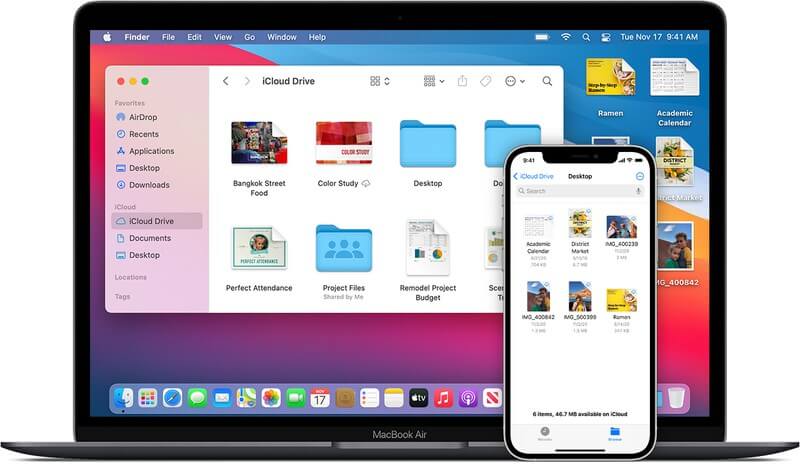
이전 맥 삭제 취소 솔루션이 실행 가능하지만 시간이 너무 오래 걸립니다. 파일 몇 개만 잃어버린 경우에는 안 됩니다. 노력이 아깝지 않다고 말할 수 있습니다. 그래서 당신이 할 의도 만 있다면 얼마나 많은 노력을 기울일 가치가 있습니까? 맥 삭제 취소 몇 개의 파일에? 파일을 검색하는 가장 쉬운 방법은 키보드에서 두 개의 키만 누르는 것입니다. 명령 + Z.
그래서 무엇을 명령 + Z 하다? Command + Z는 Mac에서 가장 최근에 수행한 작업을 실행 취소합니다. 즉, 방금 파일을 삭제한 경우 Command + Z를 누르면 삭제가 취소됩니다. 작동하지 않으면 약간 더 긴 방법을 사용할 수 있습니다. 그냥 로 이동 편집 메뉴를 클릭하고 드롭다운 메뉴에서 첫 번째 옵션인 취소.
그게 제일 쉬움 맥 삭제 취소 솔루션이지만 가장 비효율적이기도 합니다. 오래 전에 파일을 잃어버렸다면 Command + Z를 아무리 눌러도 이 방법으로는 복구가 불가능하지만 마지막 기회가 있기 때문입니다.
마지막으로 맥 삭제 취소솔루션은 간단하고 직관적인 방법입니다. 휴지통에서 파일을 가져오기만 하면 됩니다. 휴지통은 삭제된 모든 파일이 있는 곳입니다. 그러나 누르시면 Command + Delete, 선택한 파일은 먼저 휴지통으로 보내지 않고 삭제됩니다. 이러한 종류의 상황에는 특수 소프트웨어가 사용됩니다.
어느 쪽이든, 당신은 할 수 있습니다 맥 삭제 취소 다음 단계에 따라 휴지통을 사용합니다.
참고 : 이렇게 하면 파일을 끌어다 놓은 위치로 파일이 전송됩니다. 원래 위치로 되돌리려면 다음을 클릭하십시오. 파일 메뉴 선택 다시 집어 넣어.
휴지통에 있는 모든 파일은 30일 후에 자동으로 삭제됩니다. 따라서 시간이 얼마 남지 않았다고 생각되면 바로 가는 것을 추천합니다. 다음으로 이동하여 만료 개념을 비활성화할 수 있습니다. 파인더 > 환경 설정 > Advnaced. 거기에서 다음에 대한 옵션을 확인하십시오. 30 일 후 휴지통에서 항목 제거 선택되어 있지 않습니다.
이제 복구하려는 파일이 원래 USB에 있었다면 어떻게 될까요? USB에서 삭제된 파일은 휴지통으로 보내지지 않습니다. USB의 숨겨진 폴더로 전송됩니다. 누르다 커맨드 + 쉬프트 + 마침표 숨겨진 폴더를 표시합니다. 이름을 붙여야 한다. 쓰레기. 외부에서 파일을 잘라내어 붙여넣기만 하면 됩니다. 숨겨진 폴더를 삭제합니다.
이들은 서로 다른 맥 삭제 취소 솔루션. 그것들은 다르지만 최종 결과는 같습니다. 존재하지 않는 파일을 다시 가져옵니다. 이번에는 어려움을 겪었지만 앞으로는 더 쉬울 것입니다.
그럼에도 불구하고 항상 파일을 관리해야 합니다. 오늘날처럼 쉽게 파일을 복구할 수 있는 경우가 항상 있는 것은 아니므로 파일을 두 번 잃어버리지 않도록 하십시오.
코멘트 남김
Comment
Hot Articles
/
흥미있는둔한
/
단순한어려운
감사합니다! 선택은 다음과 같습니다.
우수한
평가: 4.7 / 5 ( 97 등급)